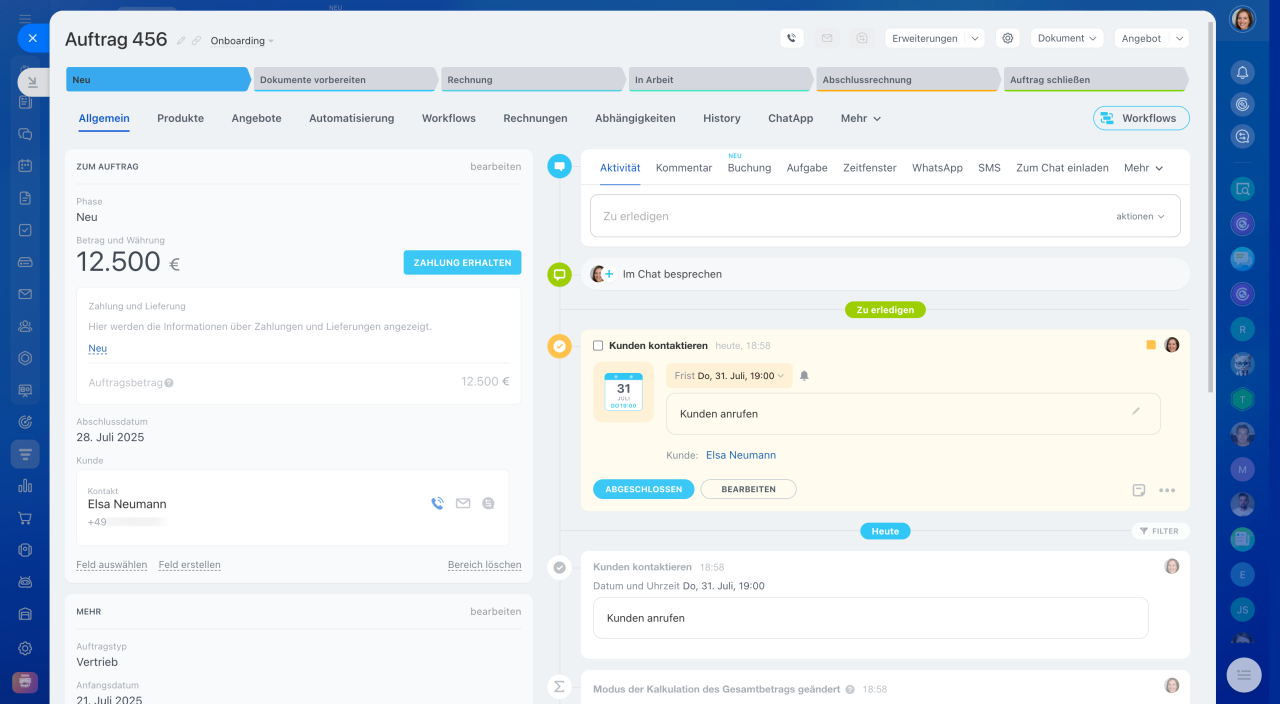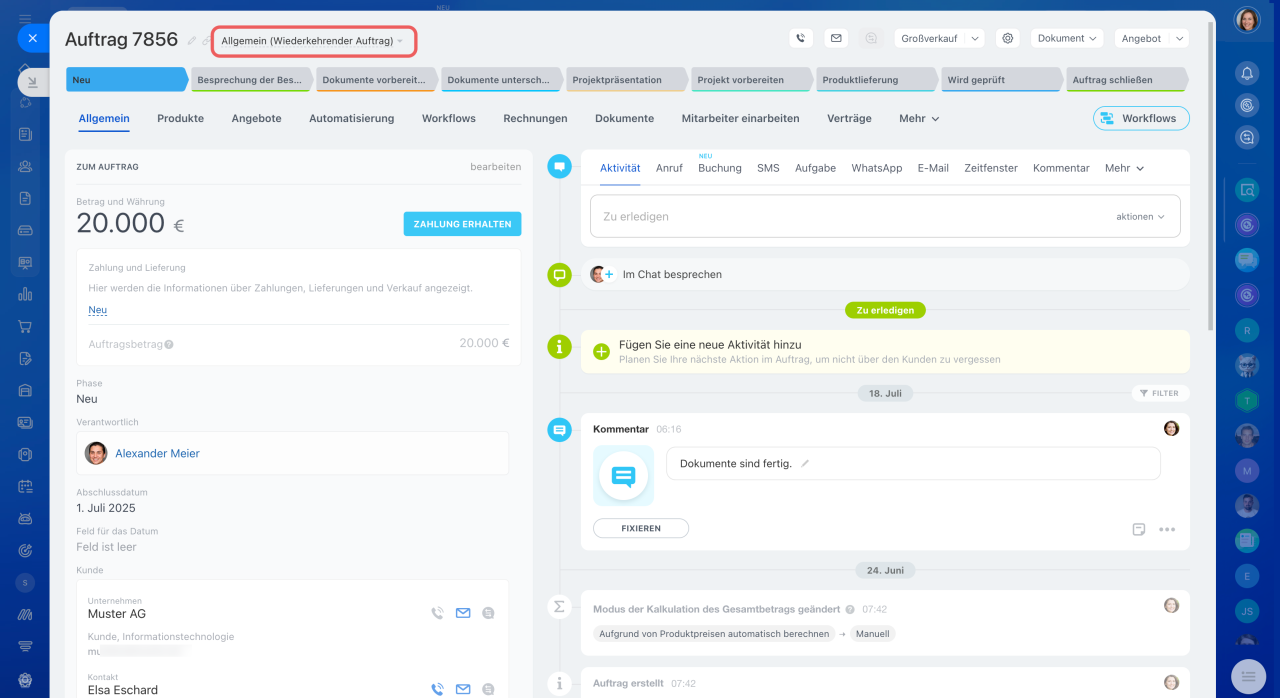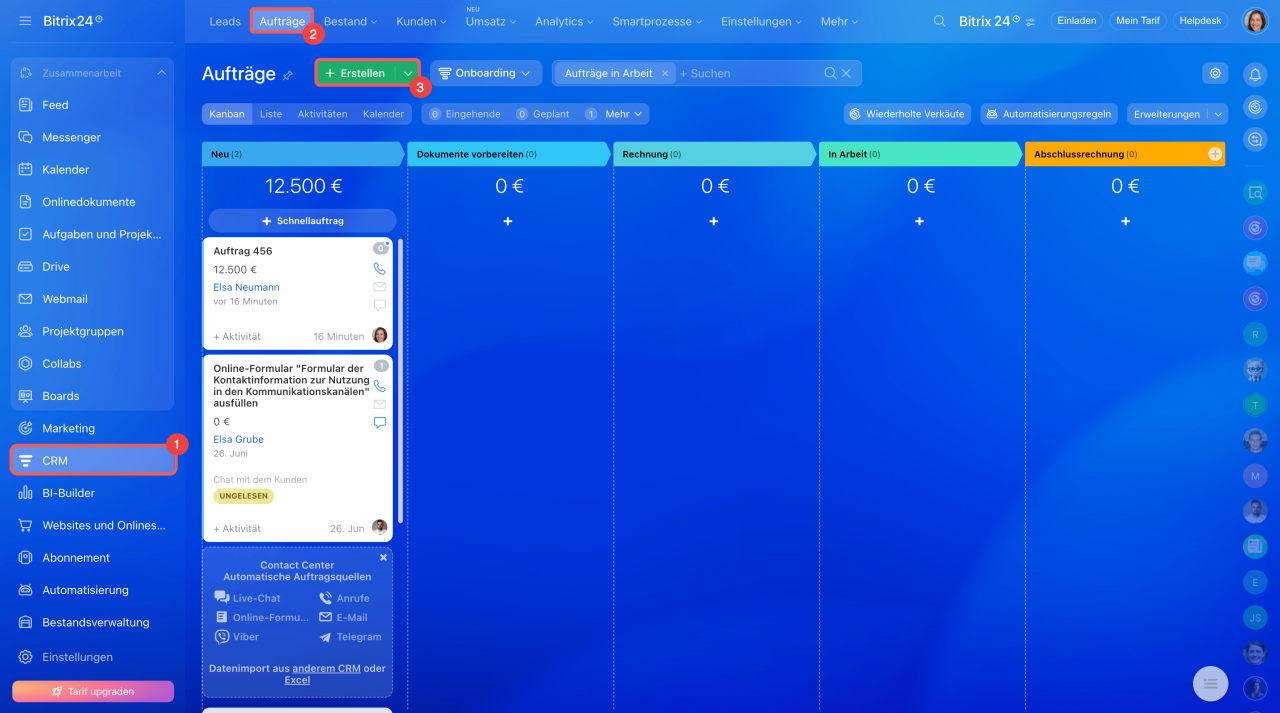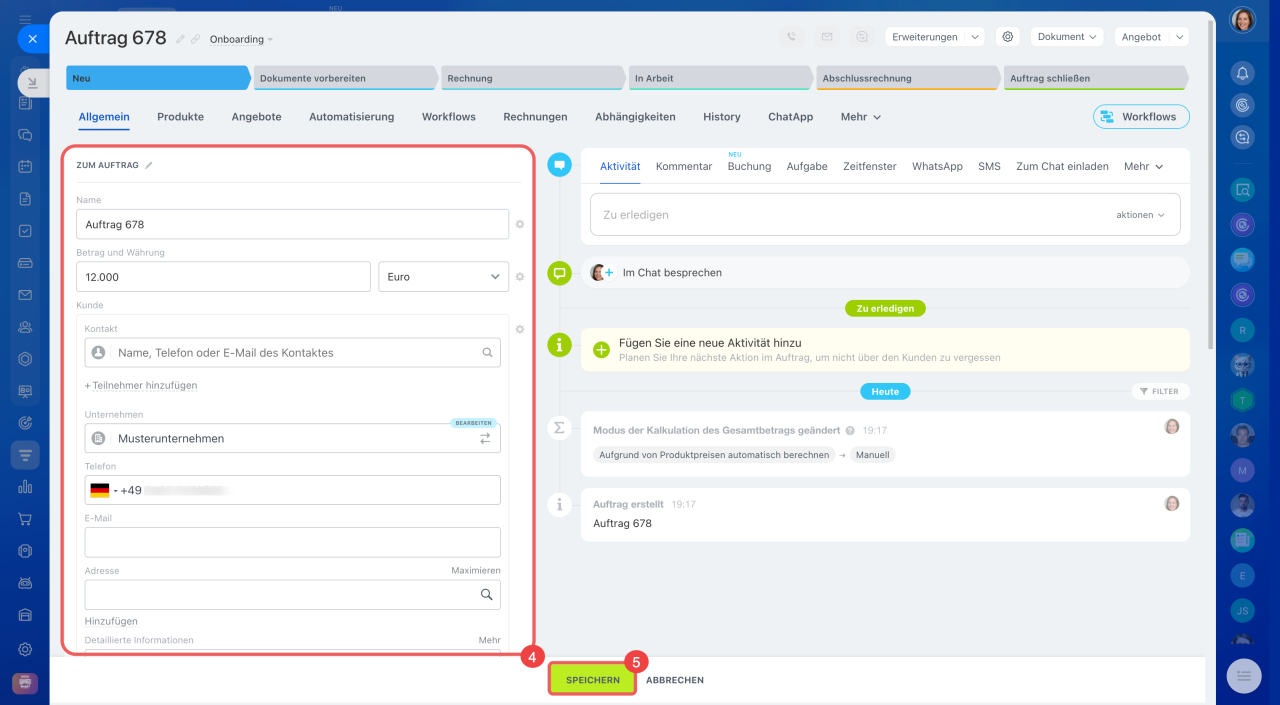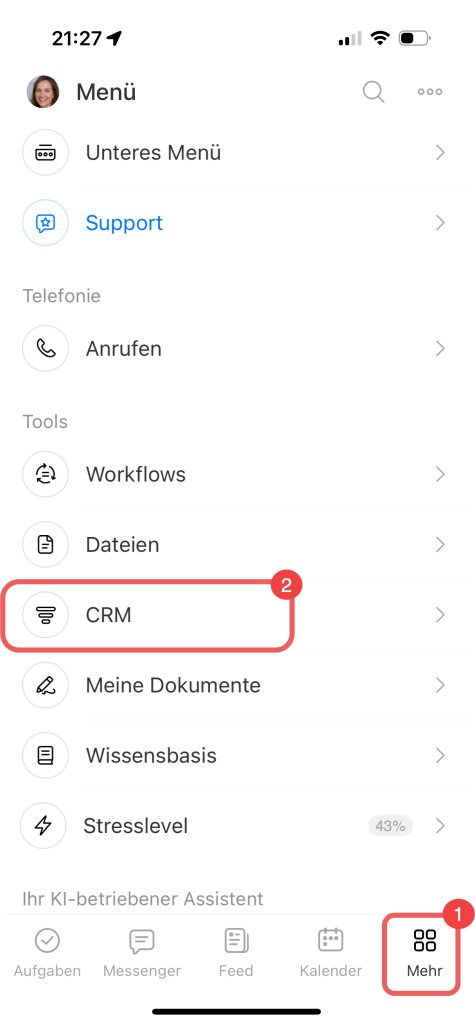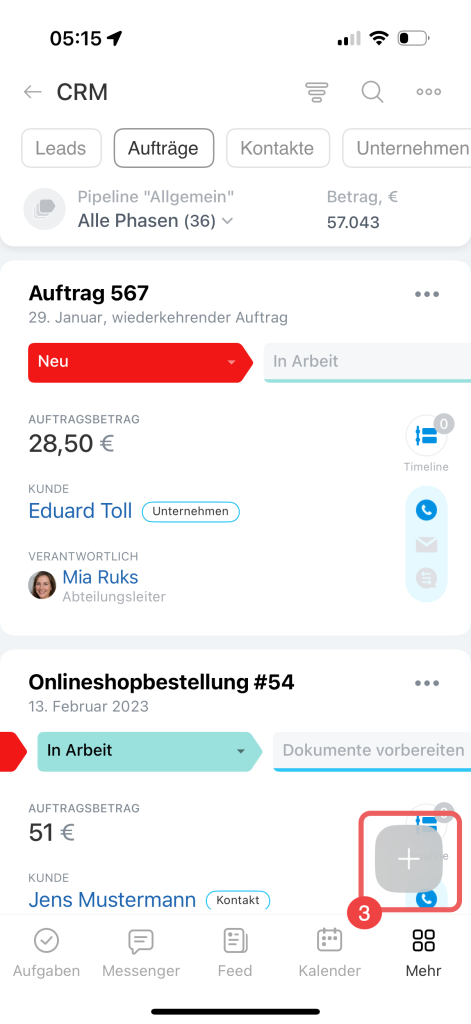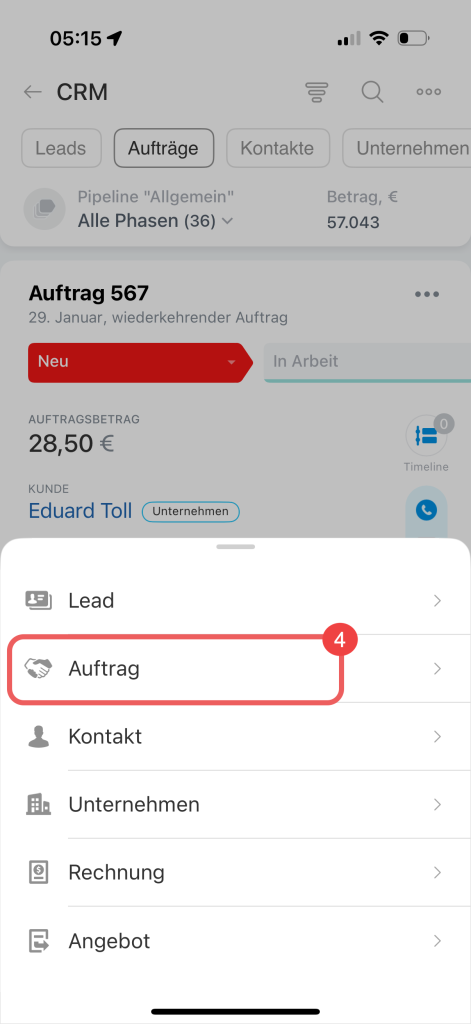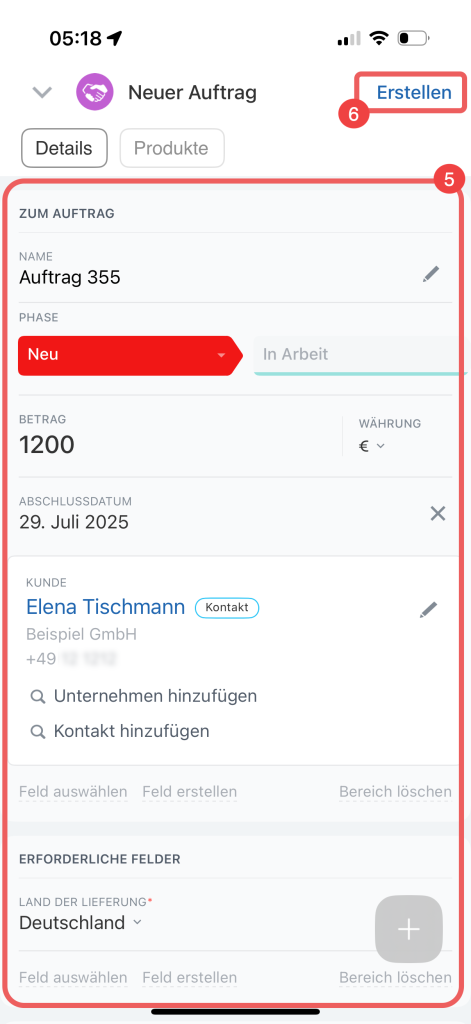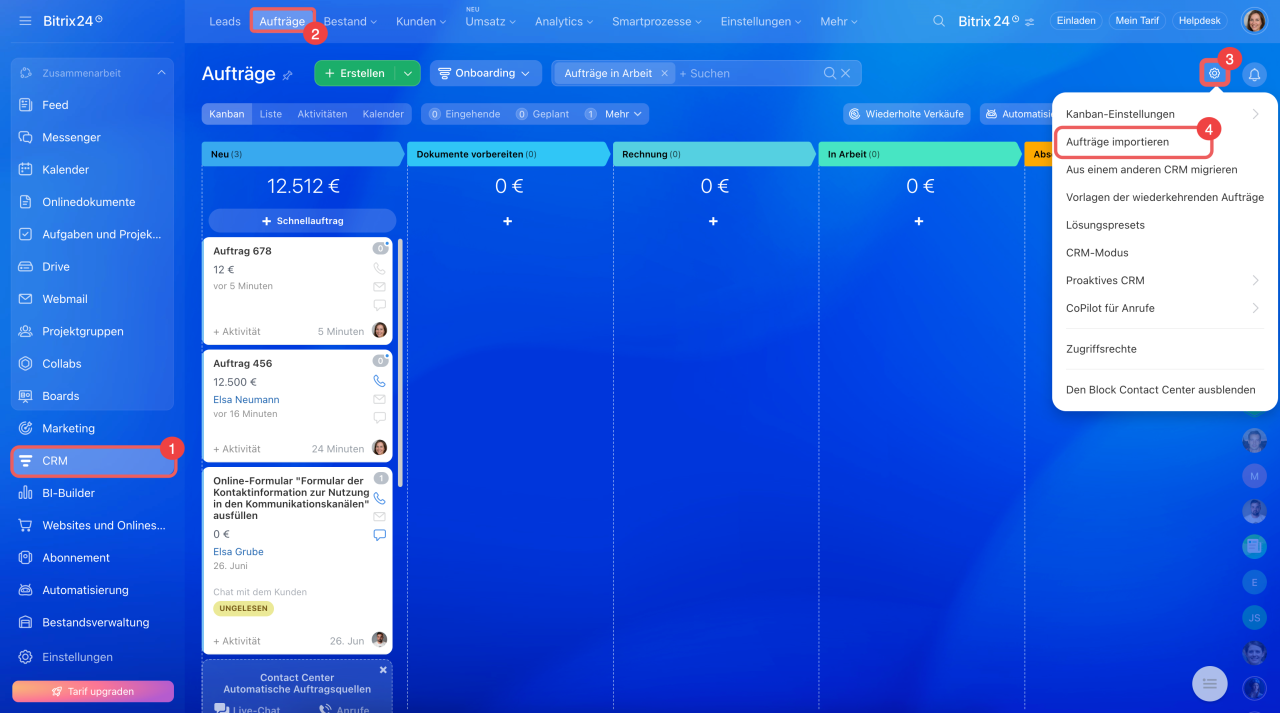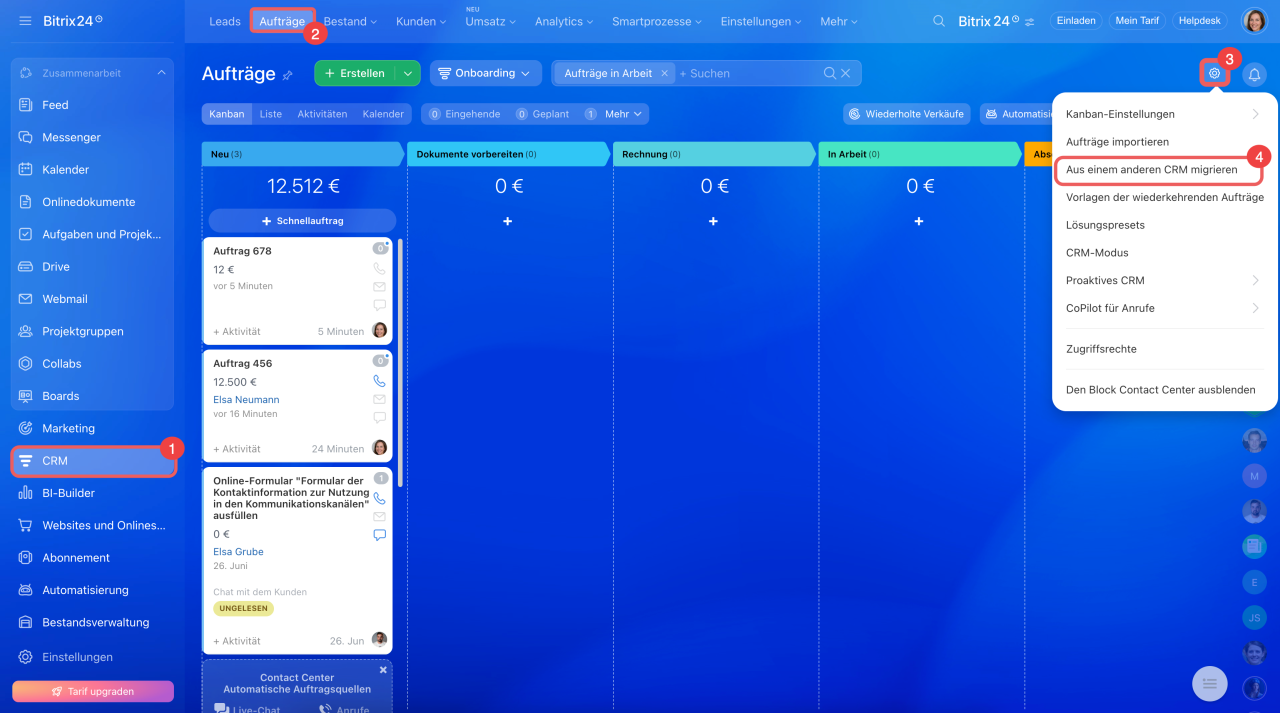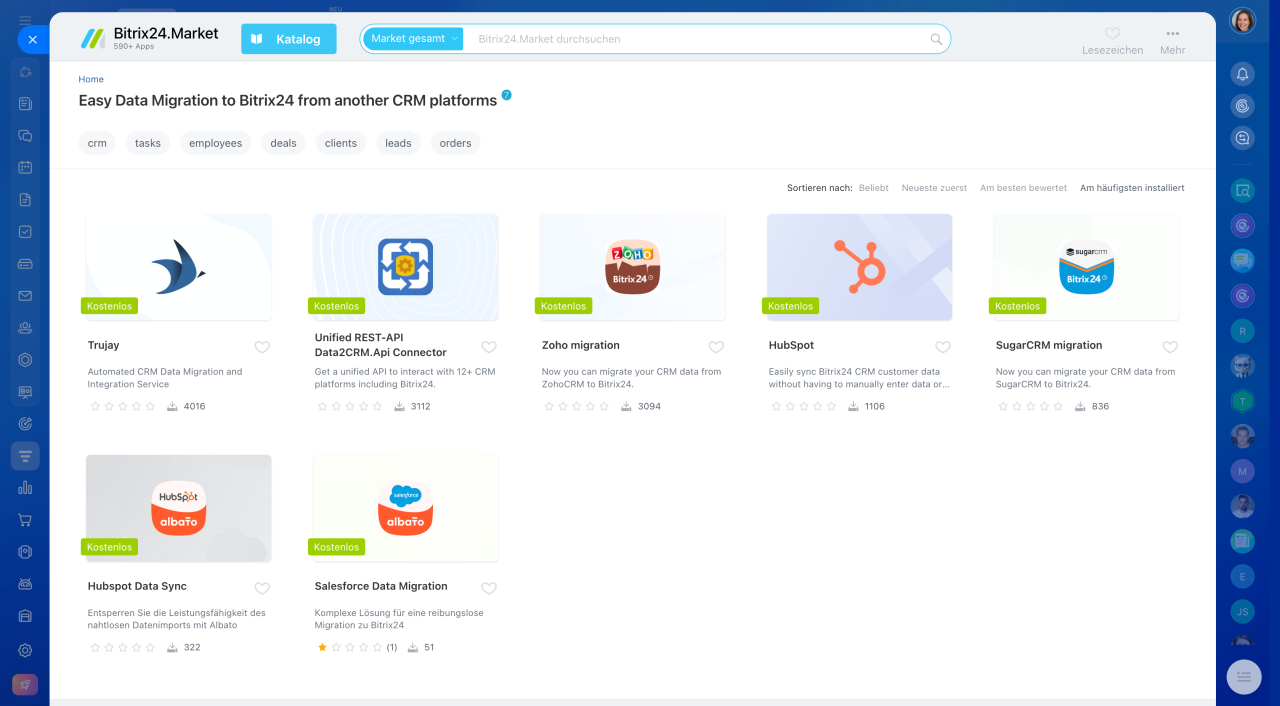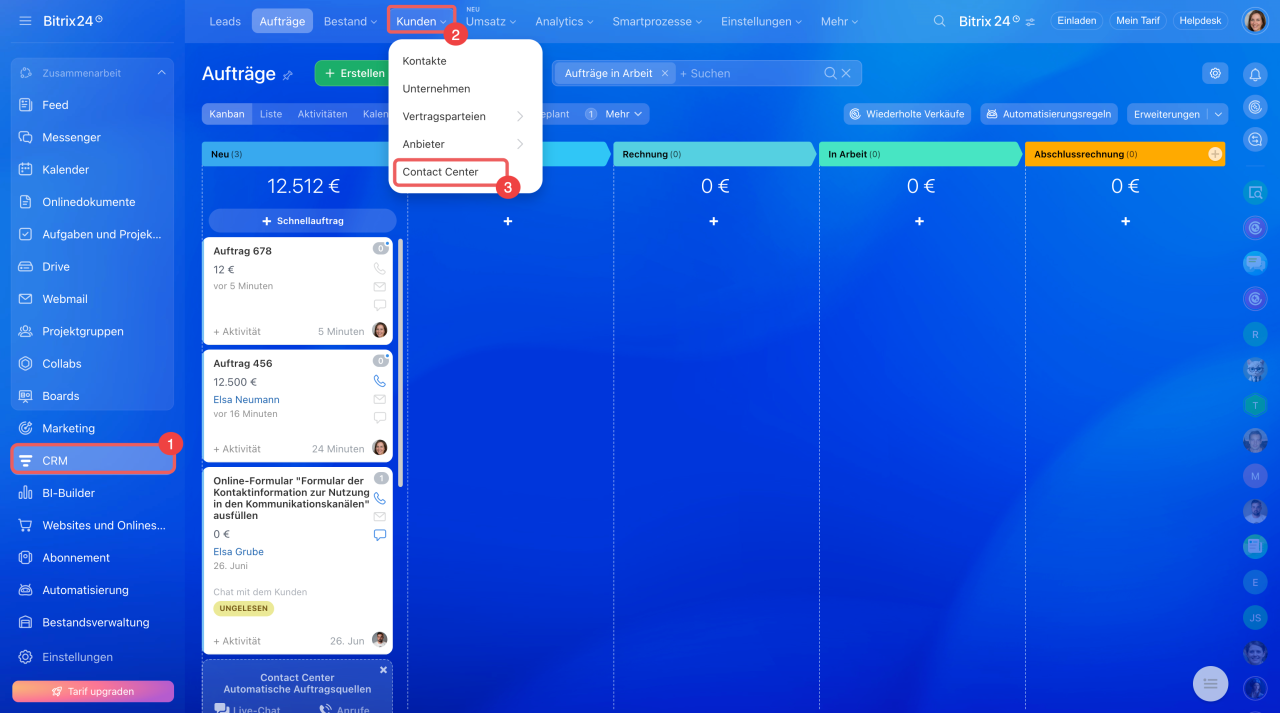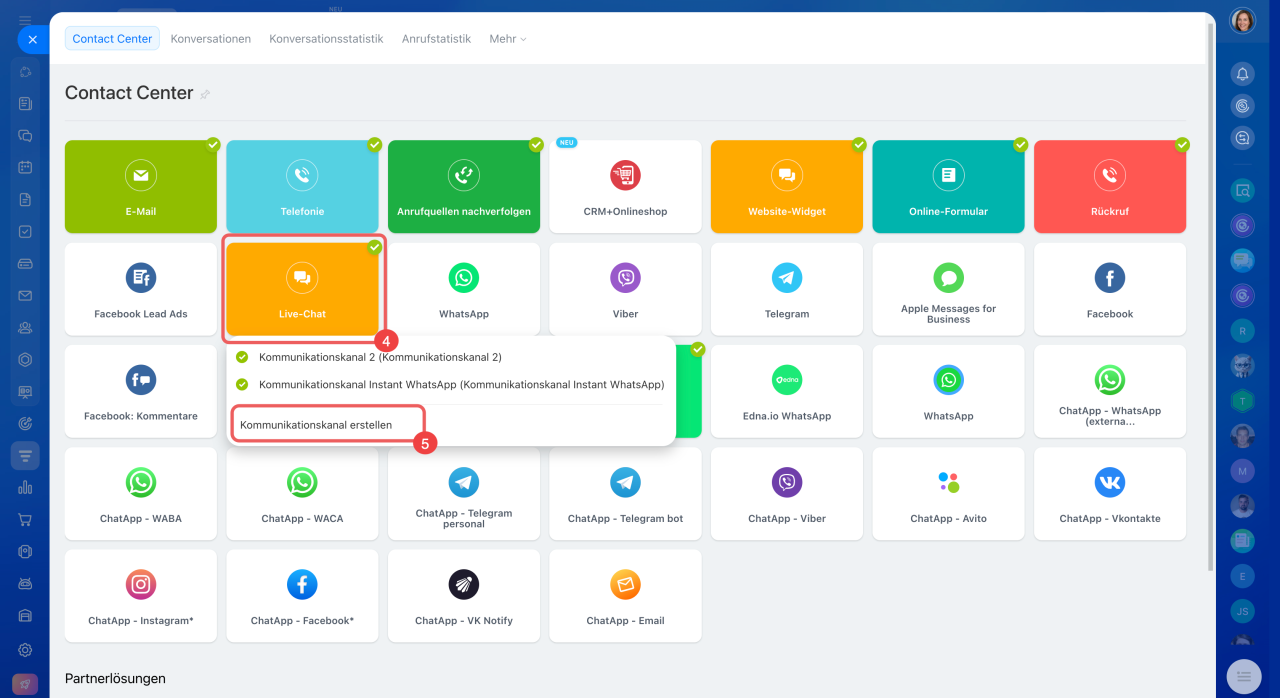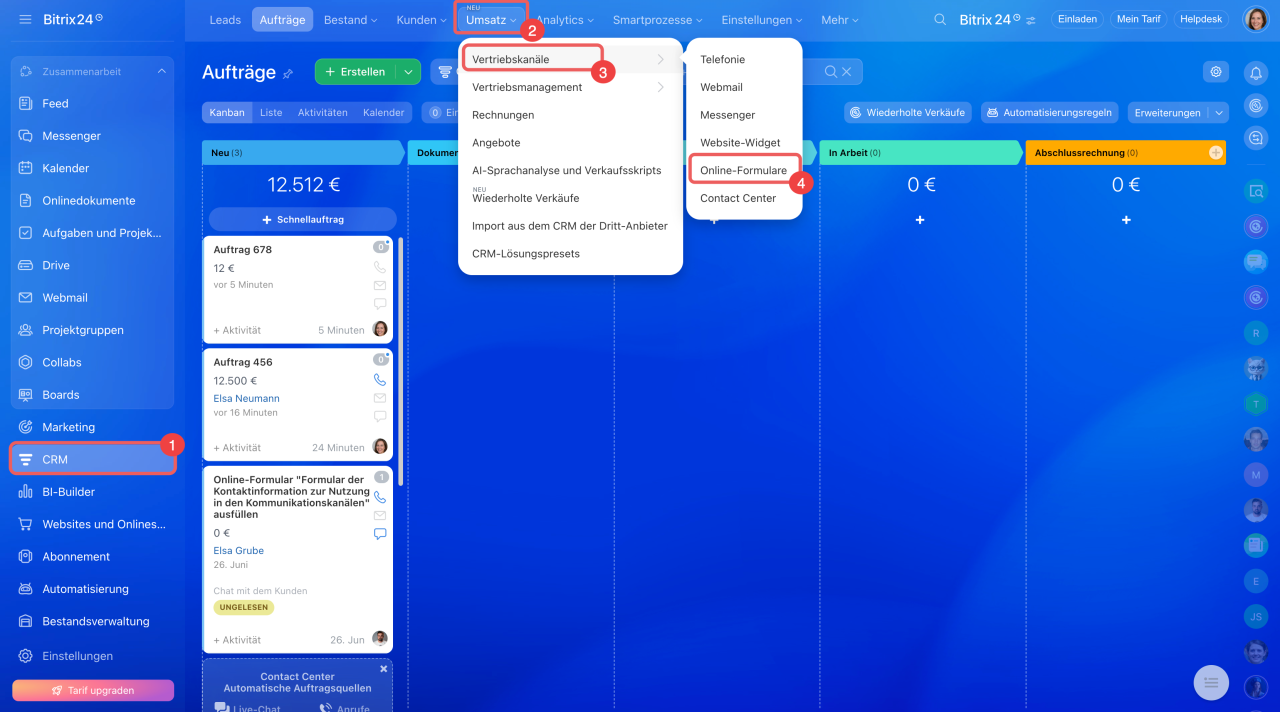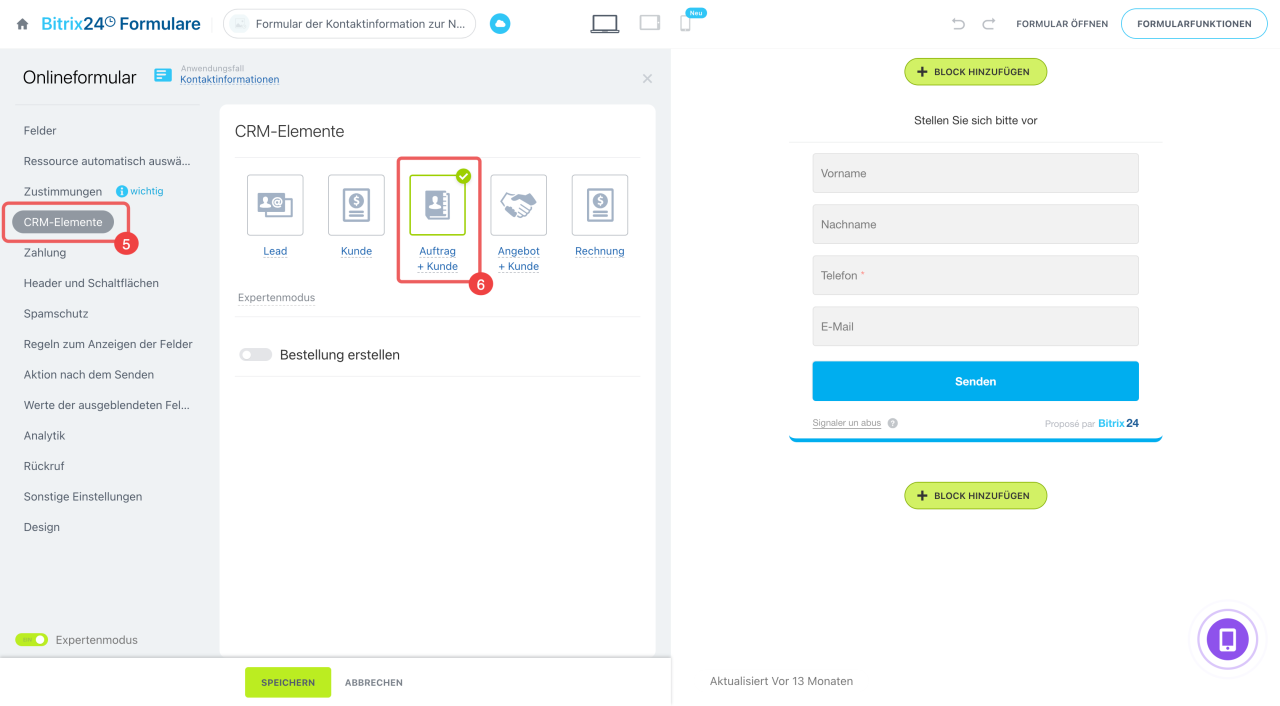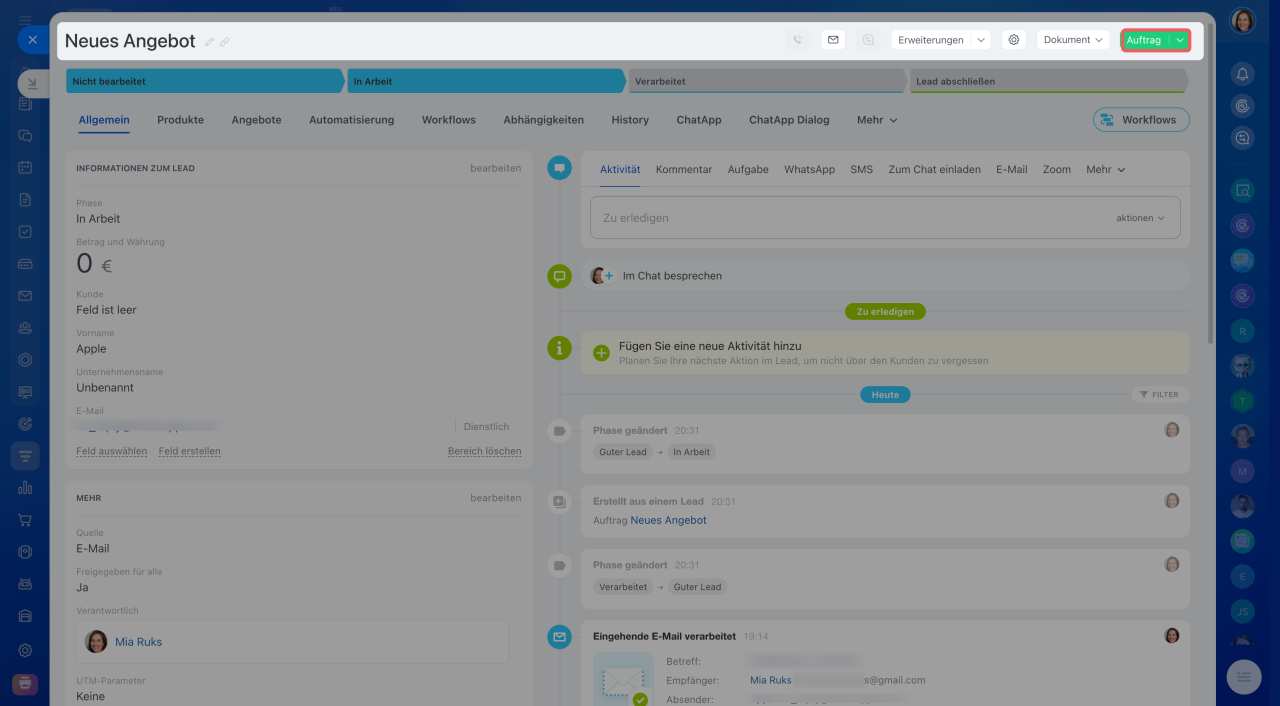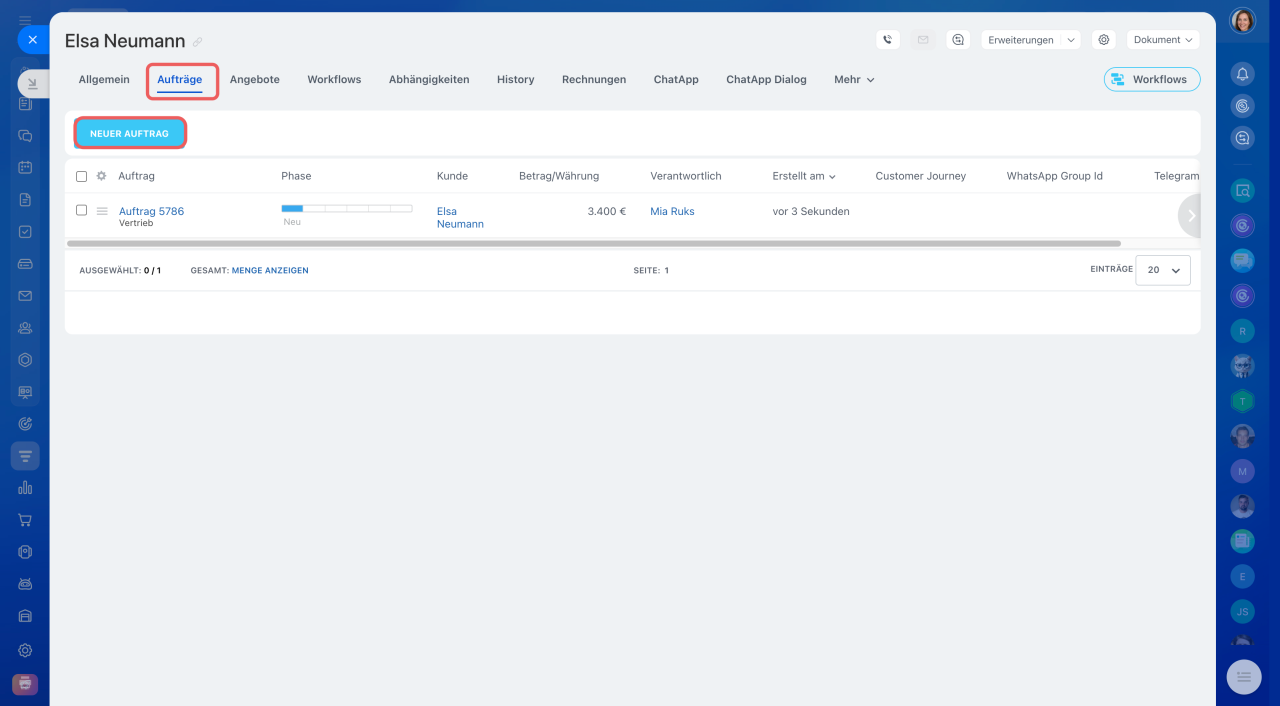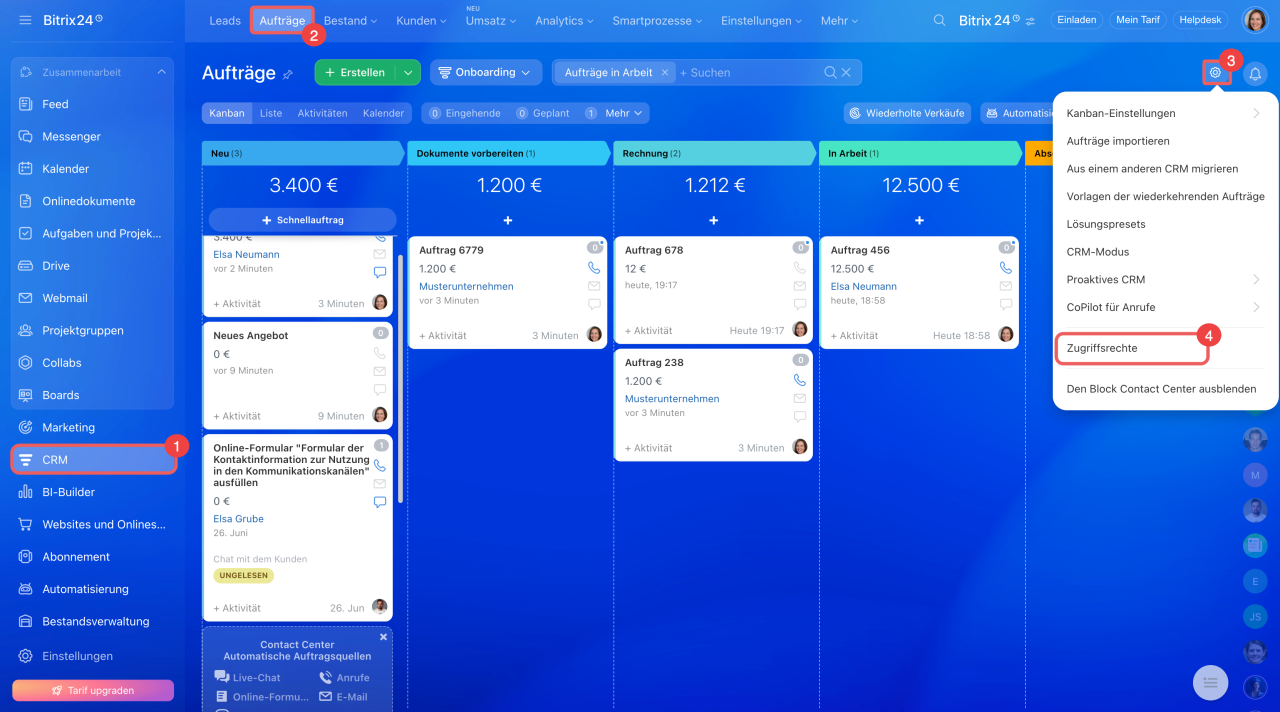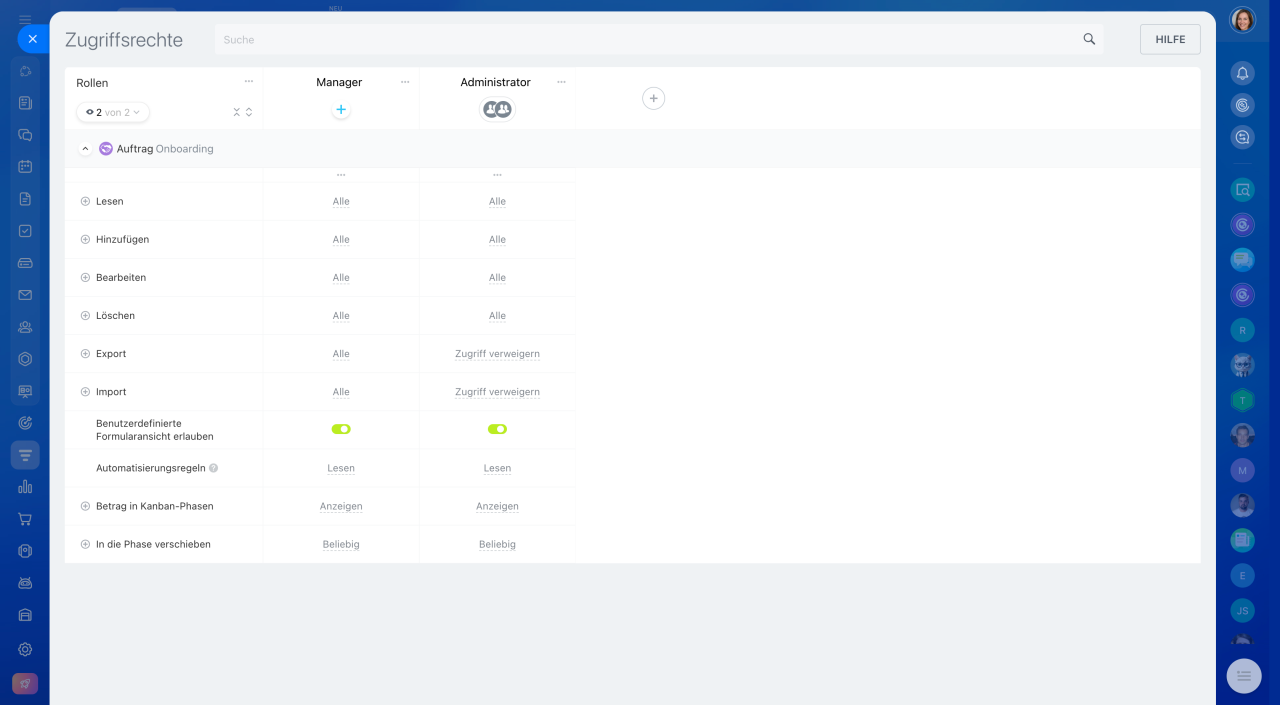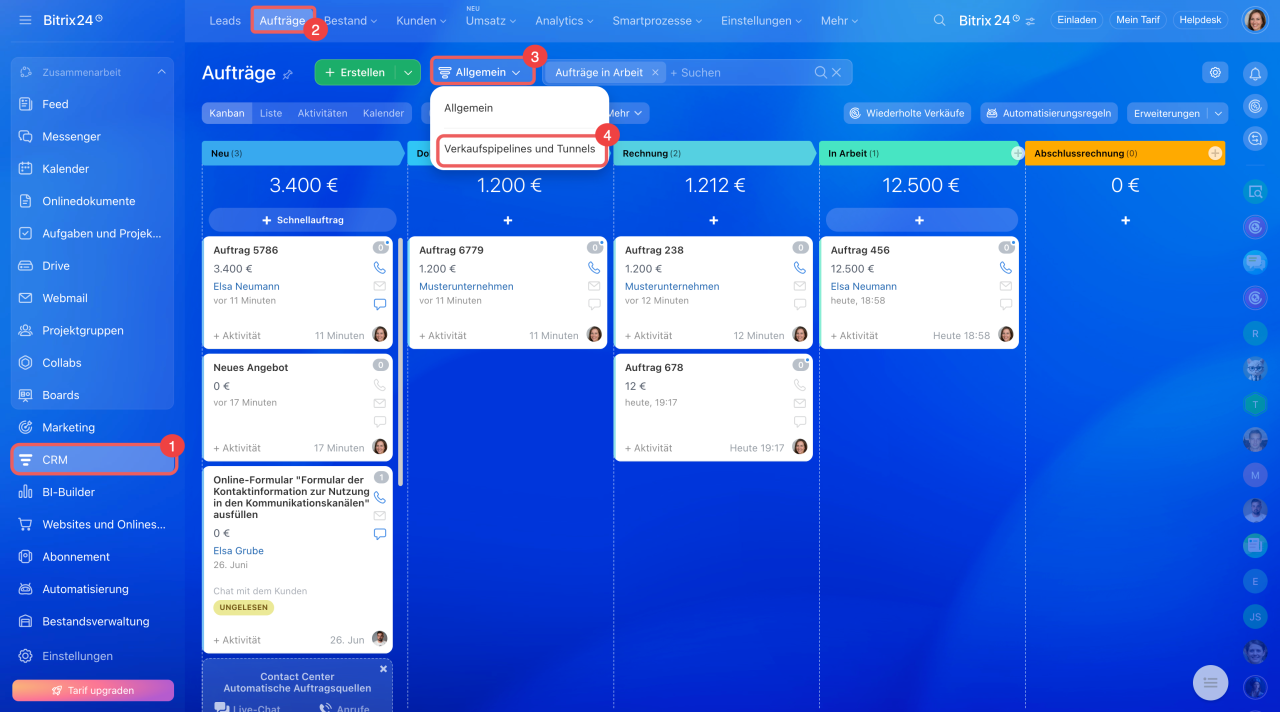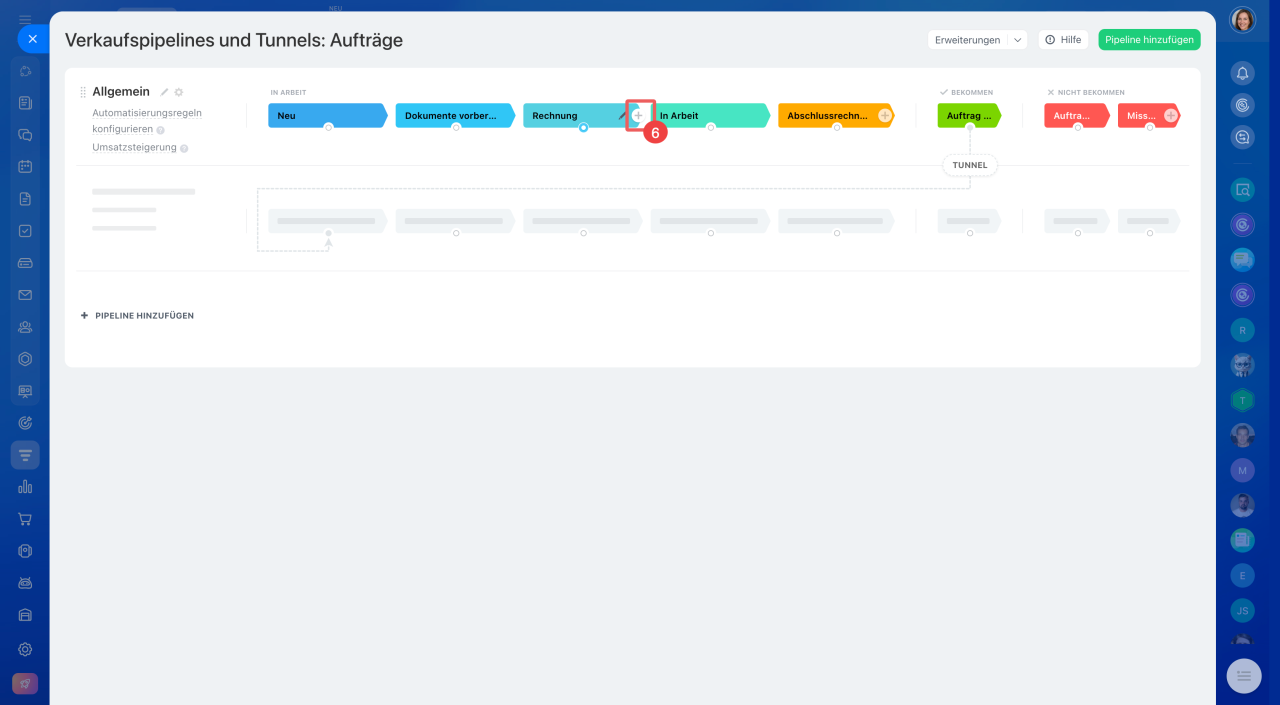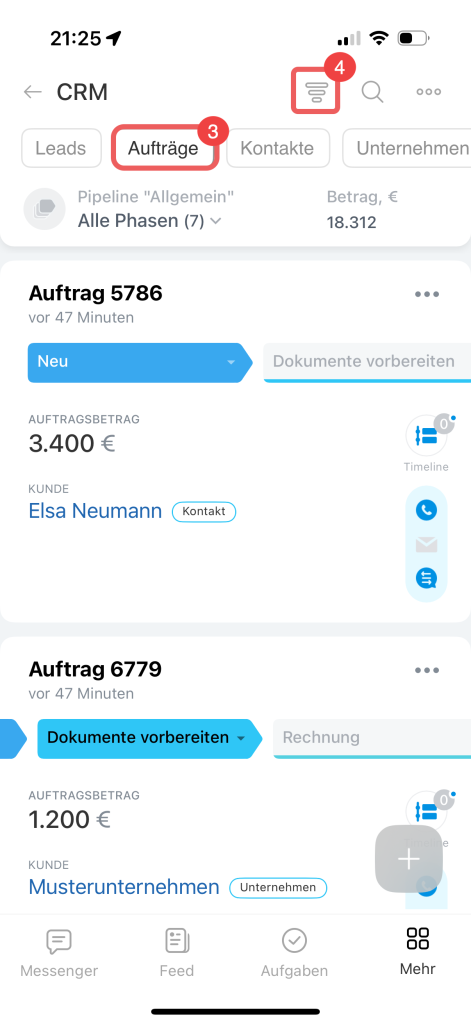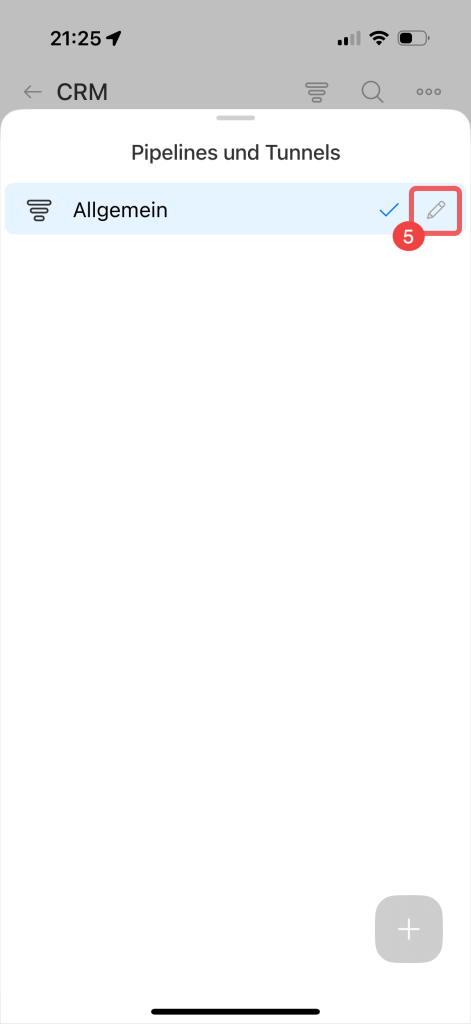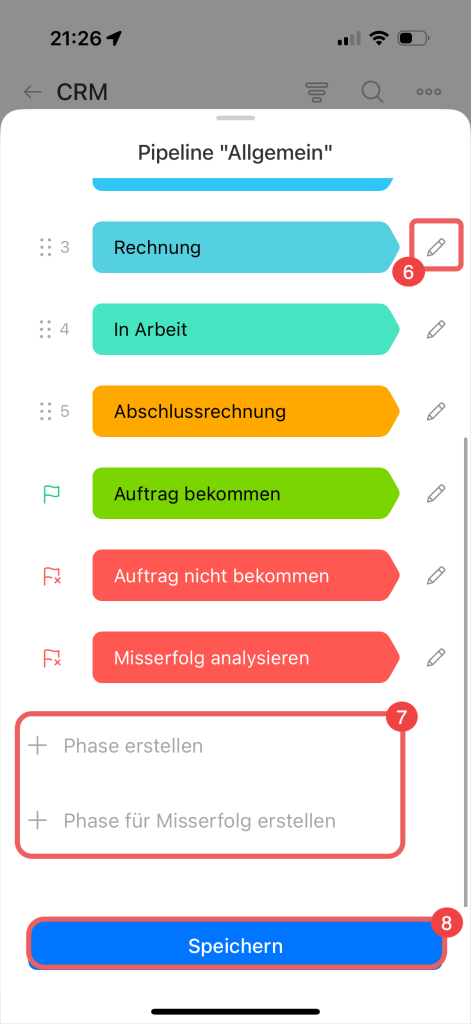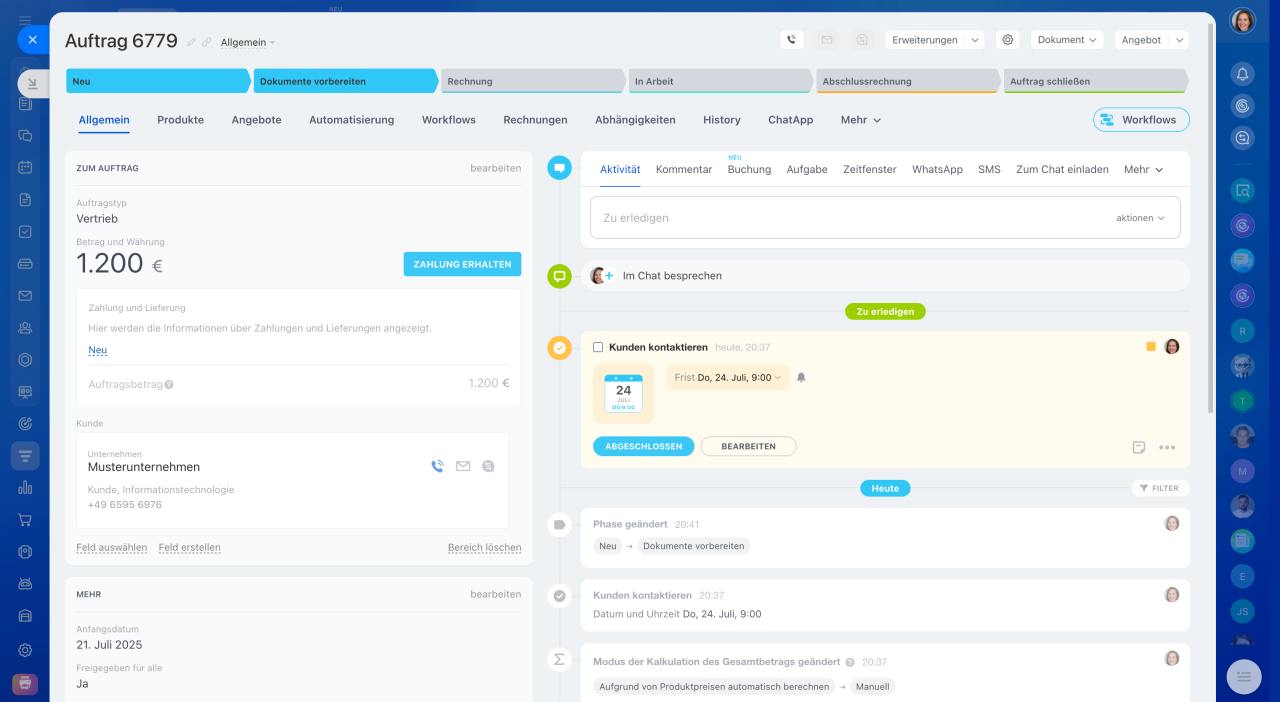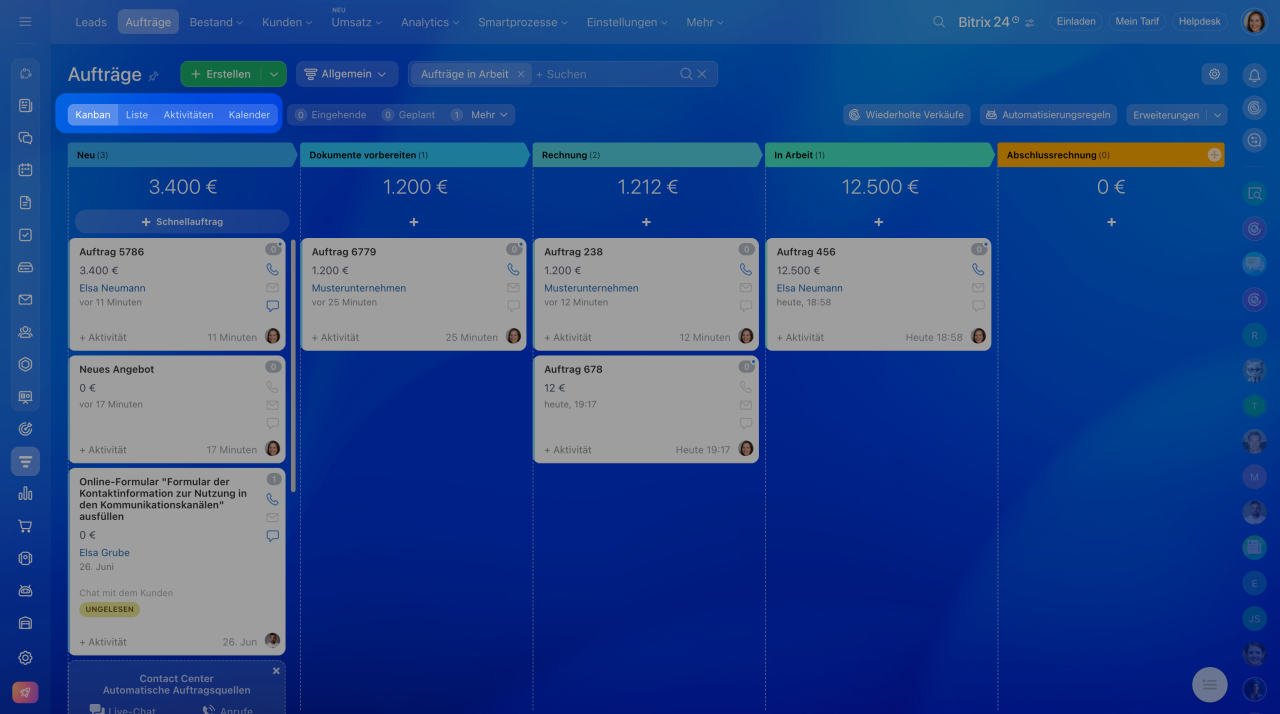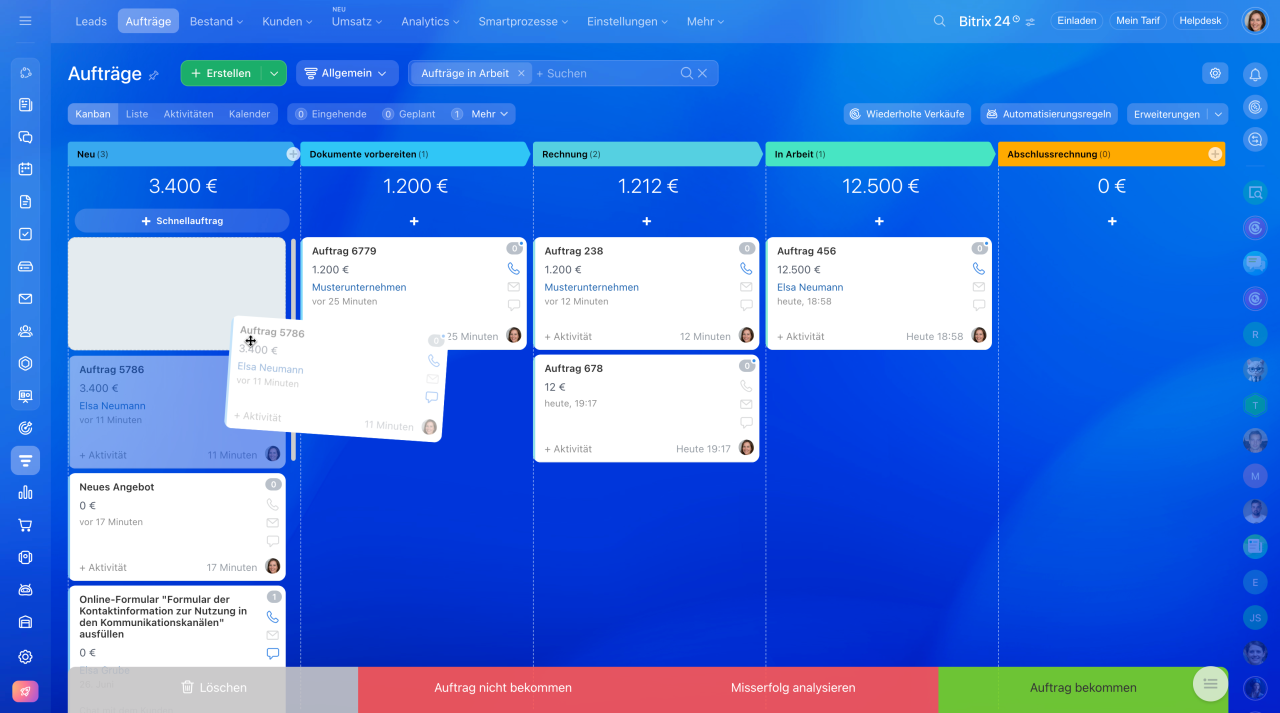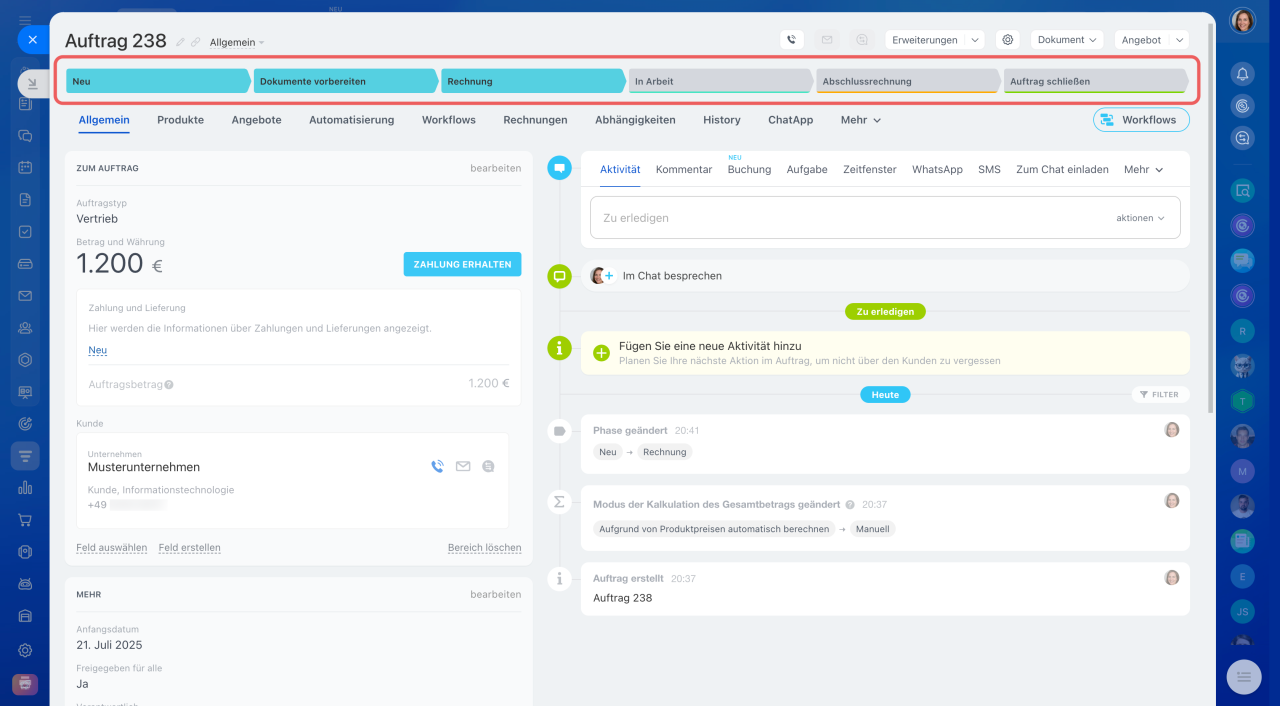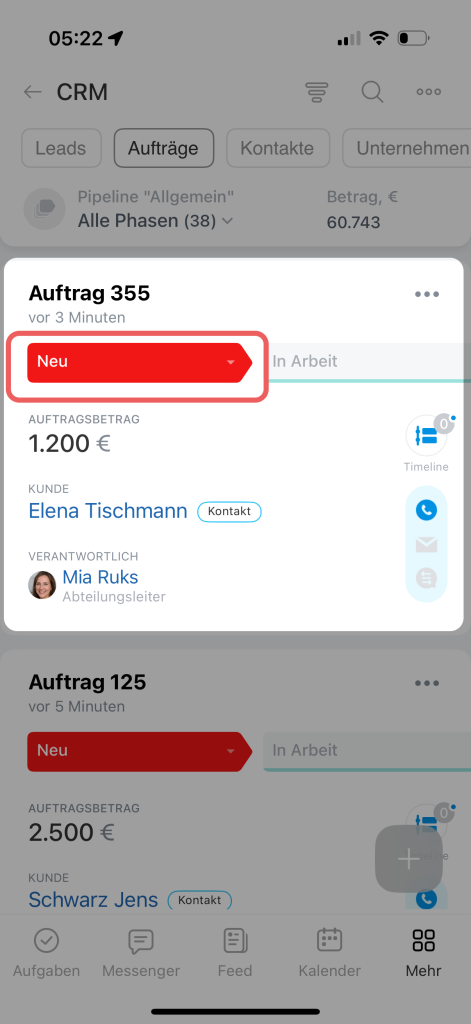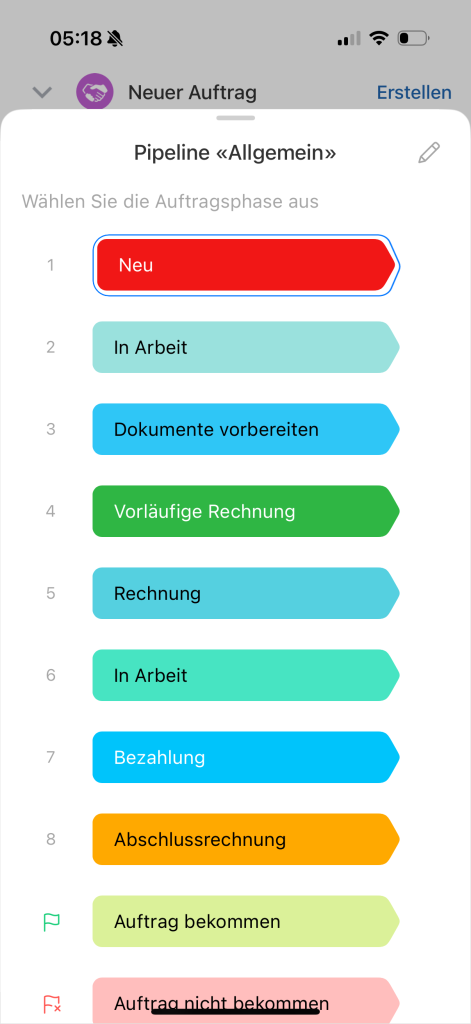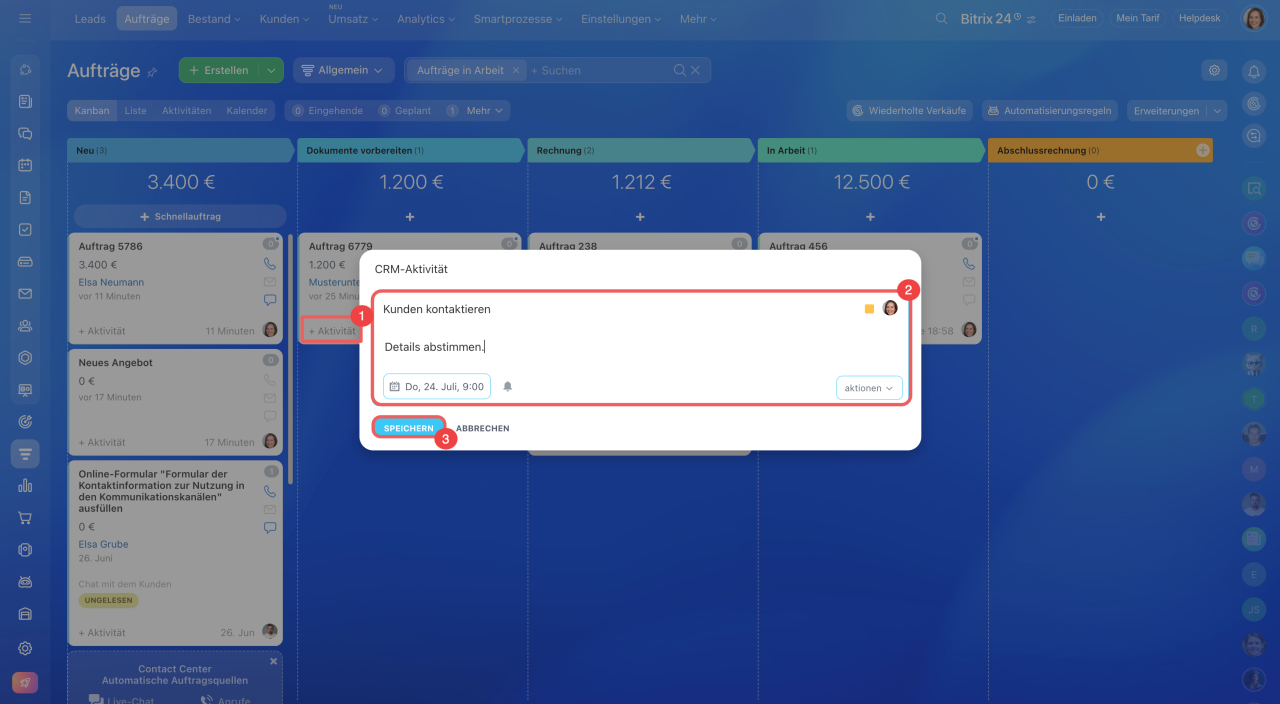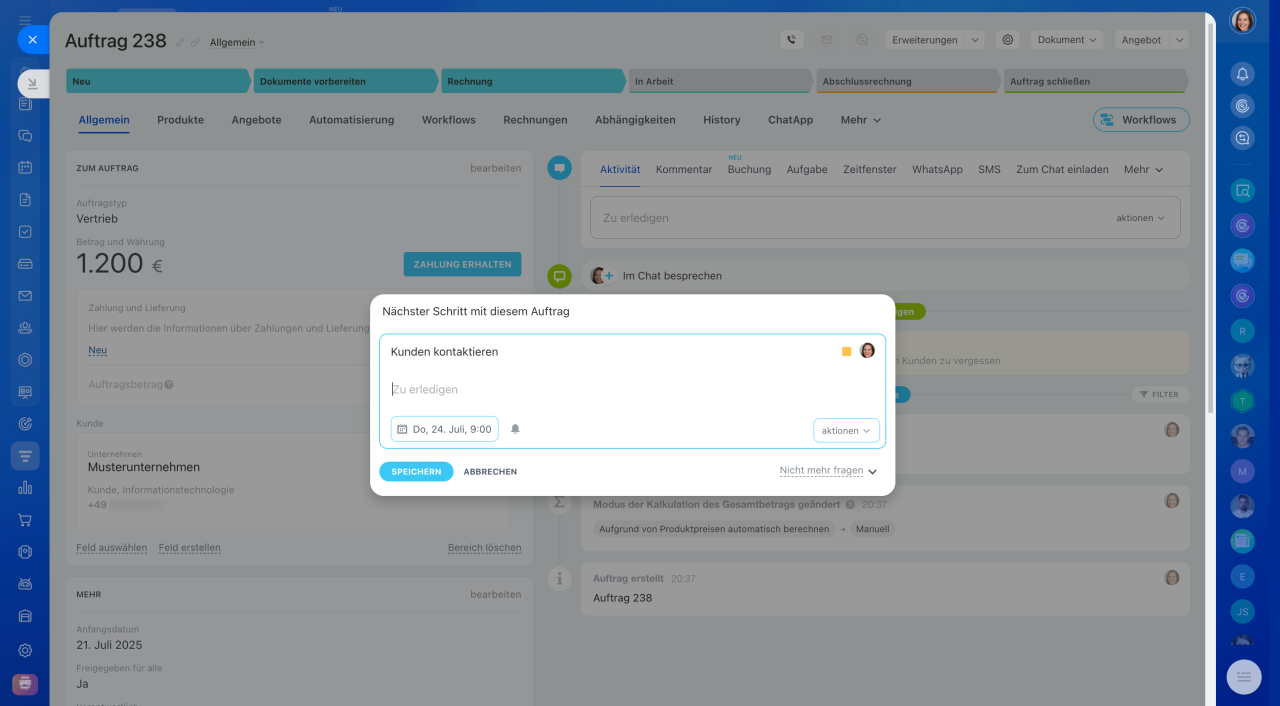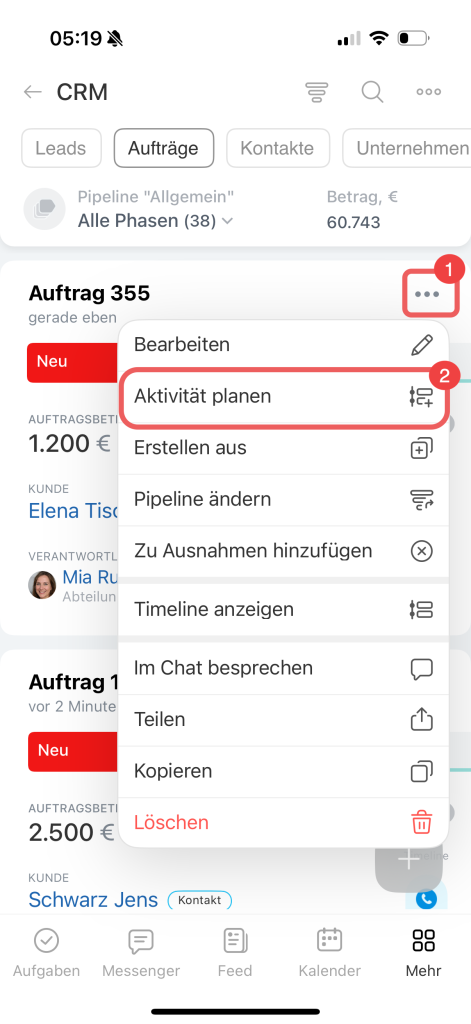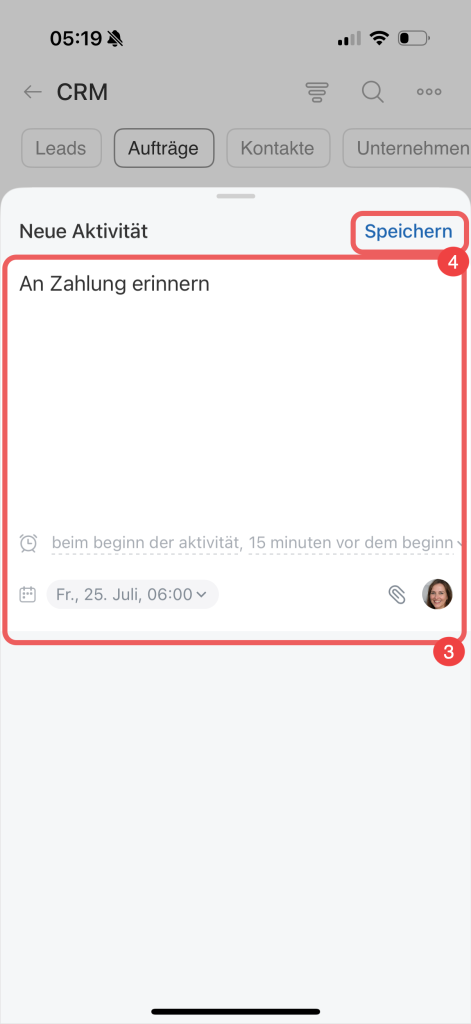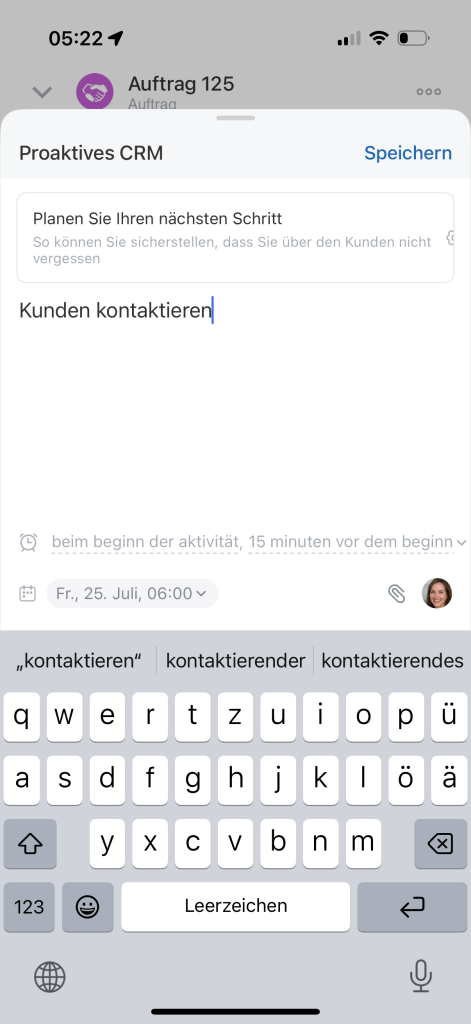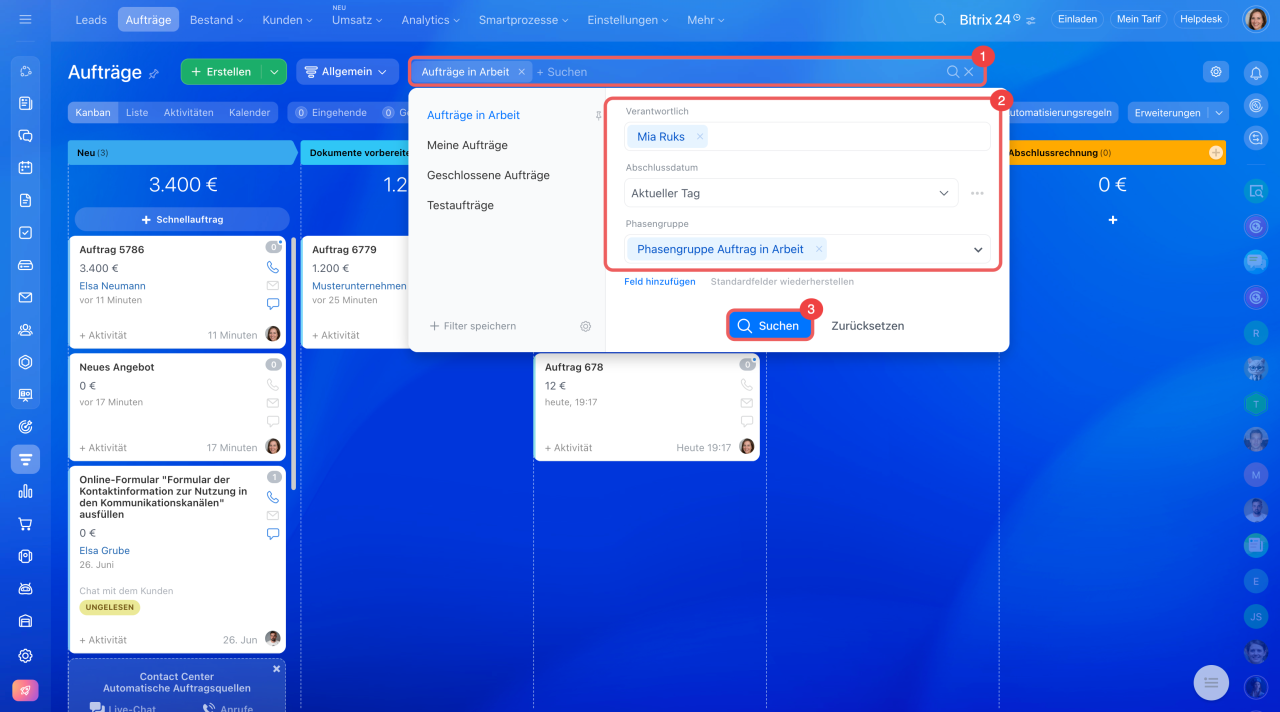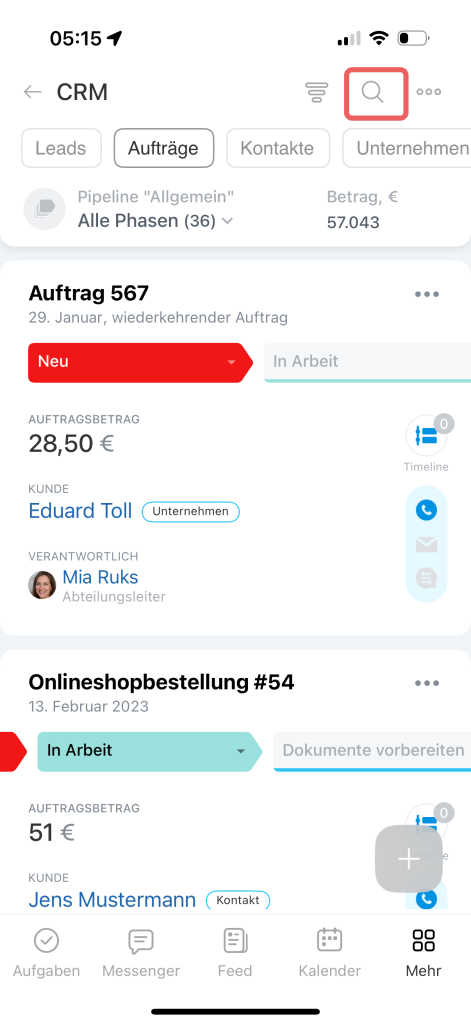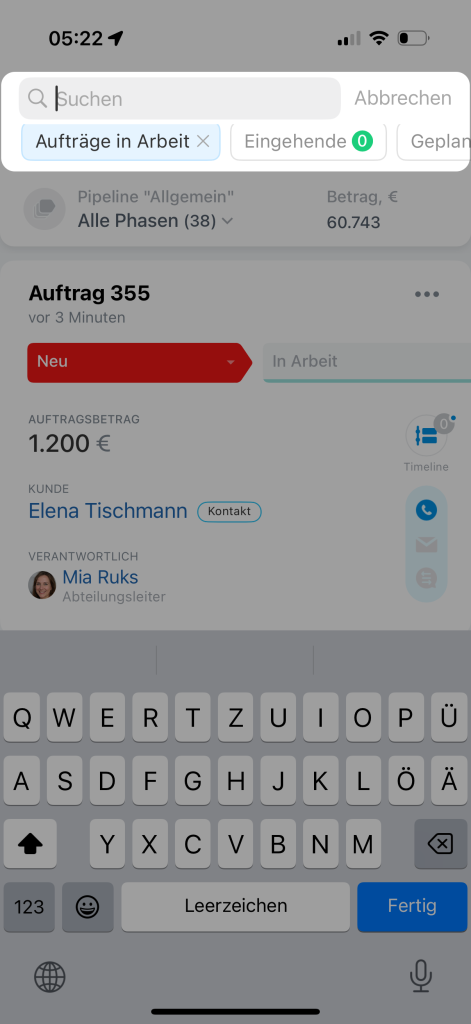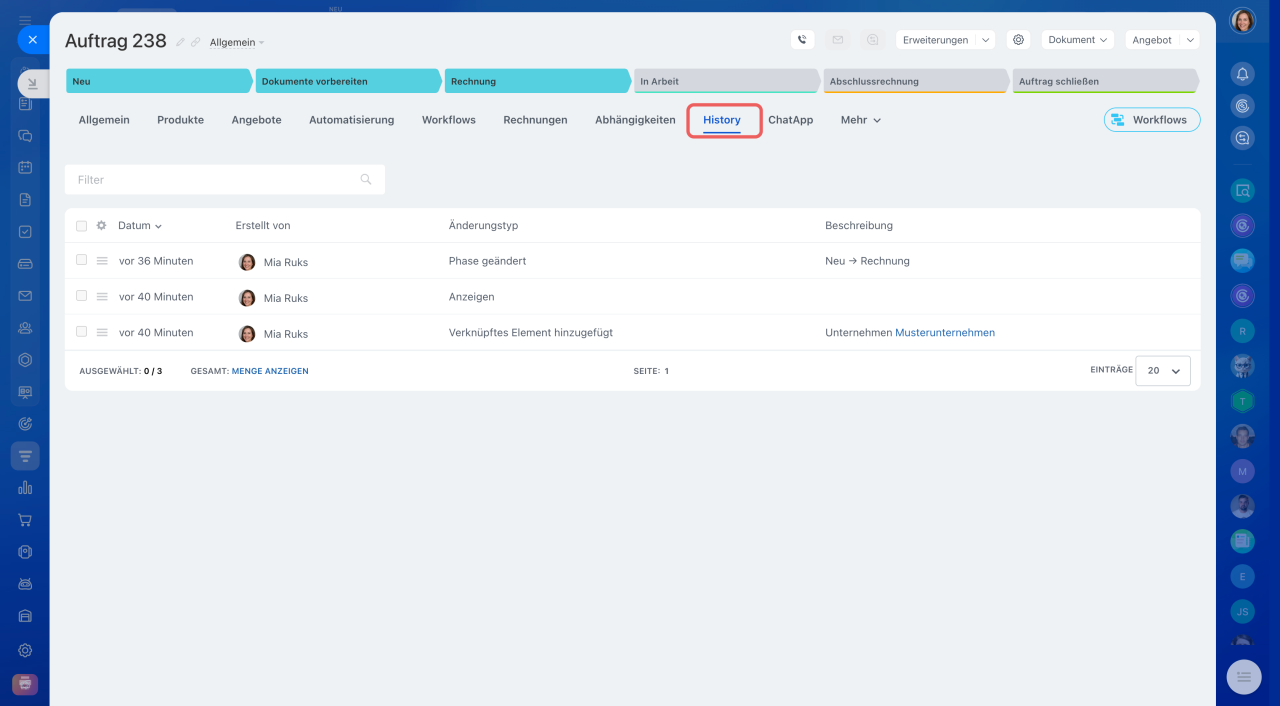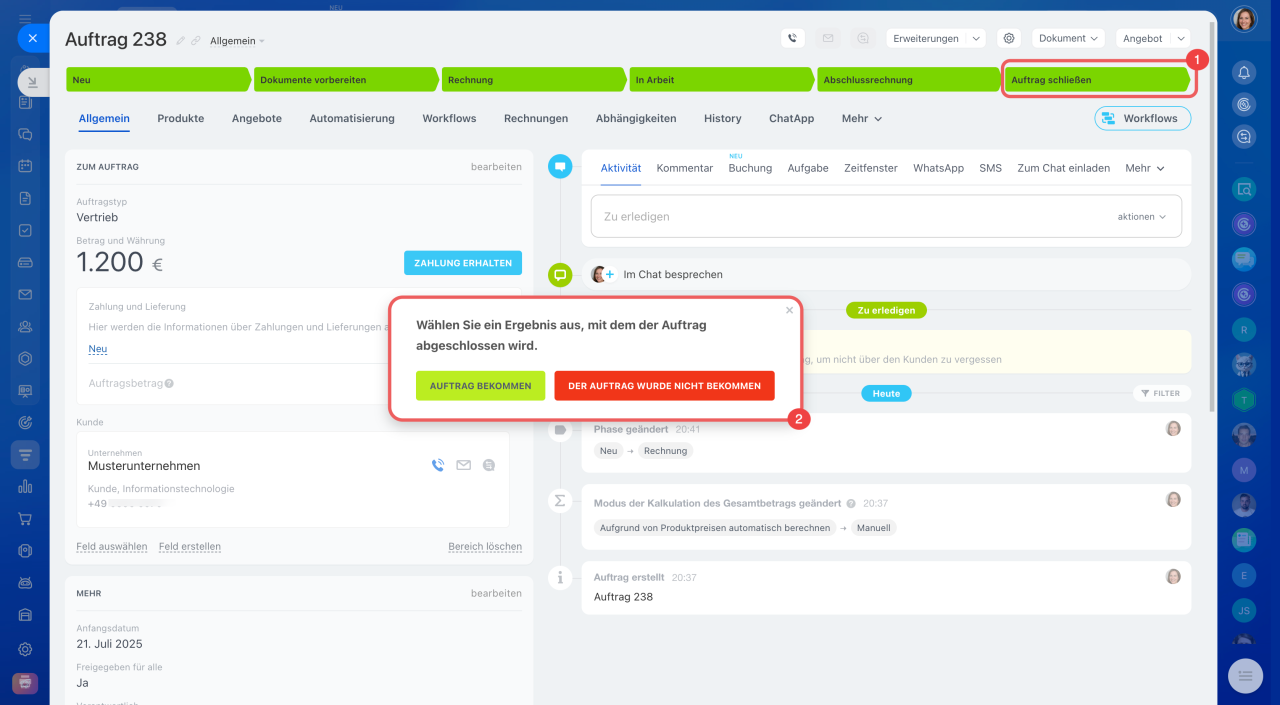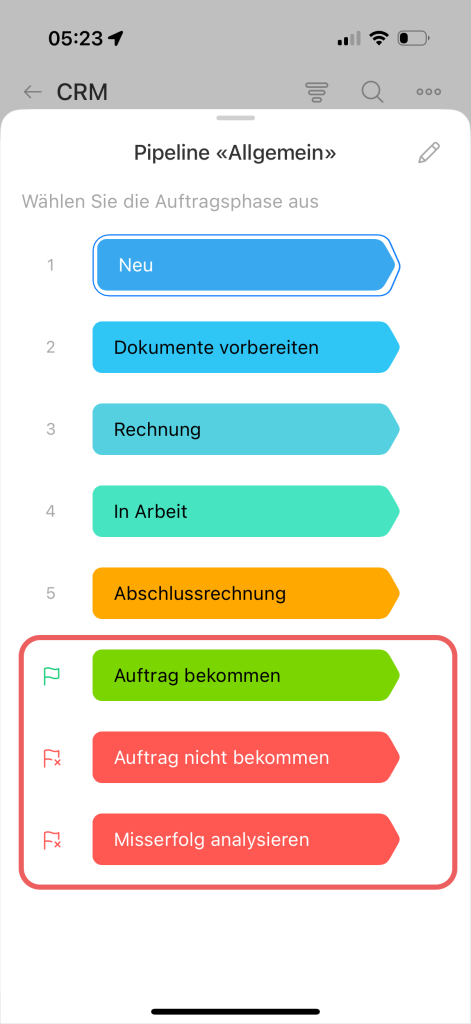Ein Auftrag in Bitrix24 ist ein CRM-Element, das Informationen über den Verkauf an einen bestimmten Kunden enthält: Produkte, Beträge, Phasen, Kommentare, Kommunikationsverlauf und vieles mehr. Aufträge helfen dabei, den gesamten Verkaufsprozess – vom ersten Kontakt bis zur Zahlung – zu verfolgen und nichts zu übersehen.
Verfügbare Arten von Aufträgen
Im CRM gibt es einfache und wiederkehrende Aufträge.
Einfache Aufträge. Einmalige Verkäufe von Produkten oder Dienstleistungen.
Wiederkehrende Aufträge. Wenn ein Kunde bereits einen erfolgreichen Kauf getätigt hat, wird ein neuer wiederkehrender Auftrag angelegt. Dies hilft, Erstkunden von Stammkunden zu unterscheiden und die Effizienz wiederkehrender Verkäufe zu analysieren. Wiederkehrende Aufträge können folgendermaßen erstellt werden:
-
Manuell – Erstellen Sie einen neuen Auftrag für einen Stammkunden. Bitrix24 erkennt ihn automatisch als wiederkehrend.
Wiederkehrende Leads und Aufträge -
Regelmäßige Aufträge – Elemente werden automatisch nach einem Zeitplan erstellt, z. B. monatlich. Geeignet für Abonnements, Serviceverträge oder Mitgliedschaften.
Wiederkehrende Aufträge -
Über die Umsatzsteigerung – Aufträge werden nach Szenarien erstellt, z. B. für Kunden mit Geburtstag, denen Sie einen Rabatt anbieten möchten.
Umsatzsteigerung -
Wiederholte Verkäufe mit AI – Ein Auftrag wird automatisch für einen Kunden erstellt, der potenziell bereit für einen Kauf ist. Dabei hilft die KI, die Verkaufshistory im CRM zu analysieren.
Wiederholte Verkäufe mit AI
Auftrag erstellen
Aufträge im CRM können manuell oder automatisch erstellt werden.
Manuell erstellen. Diese Methode eignet sich, wenn Sie bereits über die notwendigen Informationen zum Auftrag verfügen, beispielsweise wenn ein Kunde direkt anruft und eine Bestellung aufgibt. Sie können die Felder im Auftragsformular sofort ausfüllen, um unverzüglich mit der Arbeit zu beginnen.
1–2. Öffnen Sie den Bereich CRM > Aufträge.
3. Klicken Sie auf Erstellen.
4. Füllen Sie die Felder aus: Name, Betrag, Kunde. Fügen Sie Produkte hinzu. Sie können auch zusätzliche Informationen angeben, z. B. den Auftragstyp, die Quelle oder einen Kommentar hinterlassen.
5. Klicken Sie auf Speichern.
Die Informationen zum Auftrag können Sie jederzeit im Formular des CRM-Elements bearbeiten.
1–2. Klicken Sie unten auf Mehr > CRM.
3. Klicken Sie unten rechts auf das Pluszeichen (+).
4. Wählen Sie den Punkt Auftrag aus.
5. Füllen Sie die Felder aus: Name, Auftragstyp, Betrag, Kunde. Fügen Sie Produkte hinzu. Sie können auch zusätzliche Informationen angeben, z. B. die Quelle oder einen Kommentar hinterlassen.
6. Klicken Sie auf Erstellen.
Die Informationen zum Auftrag können Sie jederzeit im Formular des CRM-Elements bearbeiten.
Importieren. Es ist möglich, eine Datei mit den Aufträgen in Bitrix24 hochzuladen.
1–2. Öffnen Sie den Bereich CRM > Aufträge.
3–4. Klicken Sie auf Einstellungen (⚙️) > Aufträge importieren.
Import der CRM-Elemente ohne detaillierte Informationen
Aus einem anderen CRM übertragen. Wenn Sie mit einem anderen CRM gearbeitet haben, können Sie die Daten mit speziellen Anwendungen in Bitrix24 übertragen.
1–3. Öffnen Sie den Bereich CRM > Aufträge.
4–5. Klicken Sie auf Einstellungen (⚙️) > Aus einem anderen CRM migrieren.
6. Wählen Sie die Anwendung zur Datenübertragung und folgen Sie der Anleitung.
Migration in Bitrix24 aus anderen CRM-Systemen
Über Contact Center erhalten. In Bitrix24 können verschiedene Kommunikationskanäle mit Kunden verbunden werden, um Aufträge zu erhalten, z. B. über Messenger, soziale Netzwerke, E-Mail oder Telefonie.
Contact Center
1–3. Öffnen Sie den Bereich CRM > Kunden > Contact Center.
4. Wählen Sie den Kommunikationskanal, den Sie verbinden möchten, z. B. Live-Chat.
5. Wählen Sie einen Kommunikationskanal oder erstellen Sie einen neuen.
6. Klicken Sie auf Verbinden.
Wenn ein Kunde Ihnen im Chat schreibt, wird in Bitrix24 automatisch ein Auftrag erstellt. Der Chatverlauf wird im Kundenformular gespeichert.
Über ein Online-Formular erhalten. Aufträge können automatisch über ein Online-Formular auf der Website erstellt werden. Wenn ein Kunde das Formular ausfüllt, um ein Produkt zu bestellen oder einen Service zu buchen, werden alle Informationen im Auftragsformular gespeichert.
Online-Formulare in Bitrix24
1–4. Öffnen Sie den Bereich CRM > Umsatz > Vertriebskanäle > Online-Formulare.
5–6. Wählen Sie im Block CRM-Elemente den Block Auftrag + Kunde aus.
Aus einem anderen CRM-Element erstellen. Ein Auftrag kann aus einem Lead, Kontakt, Unternehmen oder Angebot erstellt werden. Öffnen Sie das CRM-Element und wählen Sie die Option, um einen Auftrag zu erstellen.
CRM-Elemente konvertieren
Bereich Aufträge konfigurieren
Vor Beginn der Arbeit müssen Zugriffsrechte, Verkaufspipelines, Phasen und die Auftragsformulare eingerichtet werden. Dies können Bitrix24-Administratoren und Mitarbeiter mit dem Recht Nutzer kann CRM-Einstellungen bearbeiten ausführen
Zugriffsrechte einrichten. Damit Mitarbeiter nur auf die benötigten Deals zugreifen können, richten Sie die Zugriffsrechte ein. Beispielhaft können Mitarbeiter nur mit ihren eigenen Aufrträgen arbeiten, während der Vorgesetzte Zugriff auf alle hat.
1–3. Öffnen Sie den Bereich CRM > Aufträge.
4–5. Klicken Sie auf Einstellungen (⚙️) > Zugriffsrechte.
Rollenmodell der Zugriffsrechte im CRM
Verkaufspipelines und Phasen konfigurieren. Mit Verkaufspipelines können Sie die Branchen des Unternehmens aufteilen, z. B. Vertrieb und Kundenservice. Phasen zeigen, wie viele Aufträge in Bearbeitung sind, in welchen Phasen sie sich befinden und wie die Arbeitsbelastung der Mitarbeiter verteilt ist. Für ein Einzelhandelsgeschäft können Sie z. B. folgende Phasen erstellen: Neue Bestellung, Beratung, Rechnung, Zahlung, Lieferung.
Öffnen Sie den Bereich CRM > Aufträge > Verkaufspipelines > Verkaufstrichter und Tunnels > Pipeline hinzufügen. Um den Namen, die Farbe zu ändern oder eine Phase zu löschen, klicken Sie auf das Stiftsymbol. Um eine neue Phase hinzuzufügen, klicken Sie auf Plus (+).
Verkaufspipelines erstellen
Auswahllisten im CRM
1–2. Klicken Sie unten auf Mehr > CRM.
3–4. Öffnen Sie den Bereich Aufträge und klicken Sie auf das Symbol ![]() .
.
5–6. Klicken Sie auf den Stift rechts neben der gewünschten Pipeline und dann auf den Stift rechts neben der Phase, um den Namen, die Farbe zu ändern oder die Phase zu löschen.
7. Um eine neue Phase hinzuzufügen, klicken Sie auf Phase erstellen oder Phase für Misserfolg erstellen.
8. Klicken Sie auf Speichern.
Auftragsformular konfigurieren. Um das Formular an die Besonderheiten Ihres Unternehmens anzupassen, können Sie Felder hinzufügen oder ausblenden und sie in Bereiche gruppieren. Beispielsweise können Sie im Bereich Zum Auftrag nur Felder wie Auftragstyp, Betrag und Kontaktinformationen behalten, während im Bereich Mehr Felder wie Anfangsdatum, Quelle und Verantwortliche Person angezeigt werden.
Formulareinstellungen der CRM-Elemente
Arbeit mit Aufträgen
Während der Arbeit mit Aufträgen können Sie:
- den Ansichtsmodus auswählen,
- jeden Auftrag zwischen Phasen verschieben,
- Aufgaben planen,
- Aufträge filtern,
- die Interaktionshistory anzeigen,
- Aufträge abschließen.
Ansichtsmodus auswählen. Im CRM sind mehrere Ansichtsmodi für Aufträge verfügbar:
-
Kanban – Eine Tafel mit Spalten, wobei jede Spalte eine Phase des Auftrags darstellt, z. B. Neu, In Arbeit, Abgeschlossen. Aufträge können zwischen den Spalten verschoben werden.
Kanban im CRM - Liste – Aufträge werden als Tabelle dargestellt, in der die benötigten Daten angezeigt werden können: Name, Phase, Erstellungsdatum, Verantwortliche Person usw. In der Liste können Sie Aufträge filtern und mehrere Elemente gleichzeitig bearbeiten.
- Aufgaben – In diesem Modus hängt die Phase des Auftrags von der Frist der Aufgabe im Formular ab. Beispielsweise wird ein Auftrag mit der Frist in der nächsten Woche in der Spalte Nächste Woche angezeigt. Sie können Ihre Arbeitsbelastung einschätzen und den Tag, die Woche oder den Monat planen.
-
Kalender – der Modus sieht wie ein Standardkalender aus. Dieser Ansichtsmodus ist praktisch, wenn es wichtig ist, zu verfolgen, wie viele Aufträge in einem bestimmten Zeitraum in Bearbeitung sind.
Kalenderansicht für Leads und Aufträge
Aufträge verschieben. Verschieben Sie Aufträge zwischen Phasen während der Arbeit mit dem Kunden. Wenn Sie zum Beispiel dem Kunden eine Rechnung gestellt haben, verschieben Sie das Formular aus der Phase In Bearbeitung in die Phase Wartet auf Zahlung.
Aktivitäten planen. Um nicht zu vergessen, den Kunden zu kontaktieren, planen Sie eine Aktivität – einen Anruf oder einen Termin.
Universale Aktivität
Wenn Sie das Auftragsformular schließen, ohne die nächste Aktion zu planen, schlägt Bitrix24 automatisch vor, eine Aktivität zu erstellen, um den Kontakt mit dem Kunden nicht zu verlieren.
Proaktives CRM
Wenn Sie das Auftragsformular schließen, ohne die nächste Aktion zu planen, schlägt Bitrix24 automatisch vor, eine Aufgabe zu erstellen, um den Kontakt mit dem Kunden nicht zu verlieren.
Proaktives CRM
Aufträge filtern. Verwenden Sie den Filter, um Aufträge nach bestimmten Kriterien zu finden.
2–3. Passen Sie die Filterkriterien an und klicken Sie auf Suchen.
Interaktionshistory öffnen. Änderungen, die mit dem Auftrag verbunden sind, werden im Tab History protokolliert. Sie können das Datum, den Autor, den Typ und die Beschreibung des Ereignisses nachverfolgen.
Die Arbeit mit einem Auftrag abschließen. Wenn Sie ein Produkt verkauft oder eine Dienstleistung erbracht haben, schließen Sie die Arbeit mit dem Auftrag ab. Es ist nicht erforderlich, alle Phasen des Auftrags zu durchlaufen – Sie können ihn in jeder Phase abschließen.
Zusammenfassung
- Ein Auftrag in Bitrix24 ist ein CRM-Element, das Informationen über den Verkauf an einen bestimmten Kunden enthält: Produkte, Beträge, Phasen, Kommentare, Kommunikationsverlauf und vieles mehr.
- Es gibt einfache und wiederkehrende Aufträge. Ein einfacher Auftrag ist ein einmaliger Verkauf von Produkten oder Dienstleistungen. Ein wiederkehrender Auftrag ist ein Auftrag mit einem Kunden, der bereits einen erfolgreichen Kauf getätigt hat.
- Die Aufträge können manuell oder automatisch erstellt werden: importiert, aus einer anderen CRM übertragen, über das Contact Center erhalten oder durch das Ausfüllen eines Online-Formulars hinzugefügt werden.
- Vor Beginn der Arbeit richten Sie Zugriffsrechte, Verkaufspipelines, Phasen und das Auftragsformular ein.
- Während der Arbeit mit Aufträgen können Sie den Ansichtsmodus auswählen, Aufträge zwischen Phasen verschieben, Aufgaben planen, Aufträge filtern, die Interaktionshistory anzeigen und den Verkauf abschließen.